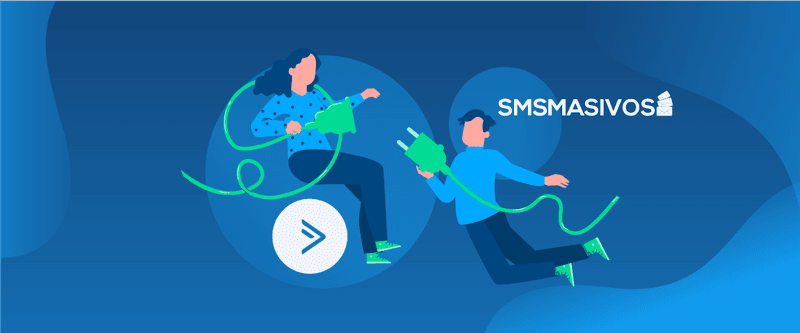
¿Quieres enviar SMS desde ActiveCampaign pero todos los proveedores que tienen son extranjeros?
No te preocupes, con SMS Masivos podrás enviar mensajes en México a todos tus contactos. Y lo mejor de todo es que vas a poder decidir si enviar por SMS o por WhatsApp y al mismo costo.
Siguiendo unos pasos muy sencillos que te explicamos a continuación, podrás lograrlo.
Para comenzar, necesitas una cuenta en SMS Masivos. Si ya la tienes ingresa a ella, si no la tienes, regístrate aquí.
¿Cómo enviar SMS Masivos desde ActiveCampaign?
1. Dirígete al menú lateral de SMS Masivos y selecciona Envío SMS Desde webhook.
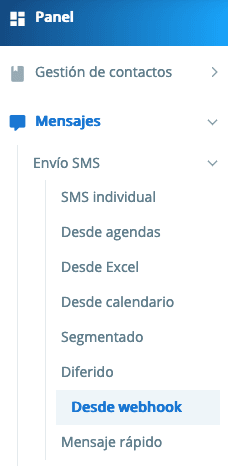
2. Da clic al botón rojo de Crear webhook y sigue estos pasos:
- Selecciona el canal por donde quieres enviar tu mensaje. Puede ser por SMS o por WhatsApp.
- Asígnale un nombre a tu webhook para que puedas identificarlo, en este caso vamos a enviar un SMS cada vez que se suscriba alguien a nuestro newsletter conectado a ActiveCampaign.
- Copia la URL que te proporcionamos y da clic al botón de Capturar respuesta de webhook.

3. Dirígete a ActiveCampaign e ingresa en tu menú lateral en la sección de Automatizaciones.

4. Crea una nueva automatización.
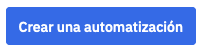
5. Para este ejemplo en particular vamos a hacer una automatización sencilla comenzando desde cero.
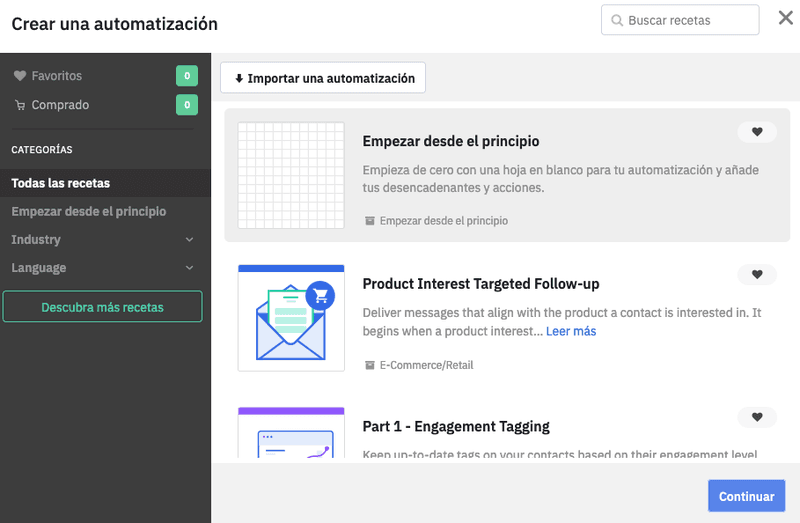
6. Selecciona como evento el que el usuario se suscriba a una lista.
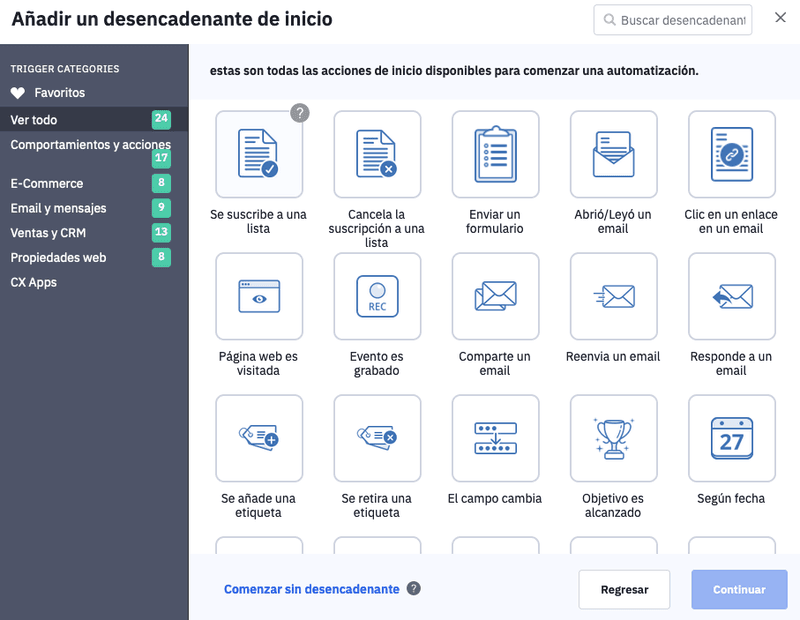
7. Para este caso en particular vamos a seleccionar la lista maestra, pero tú puedes crear y seleccionar tu propia lista.
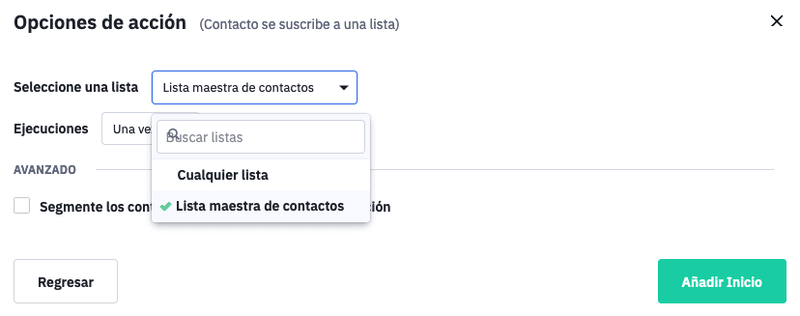
8. Una vez que le des clic en Añadir Inicio, se te mostrará una nueva ventana en donde deberás seleccionar Condiciones y flujo de trabajo.
Posteriormente, debes seleccionar la opción de Webhook.
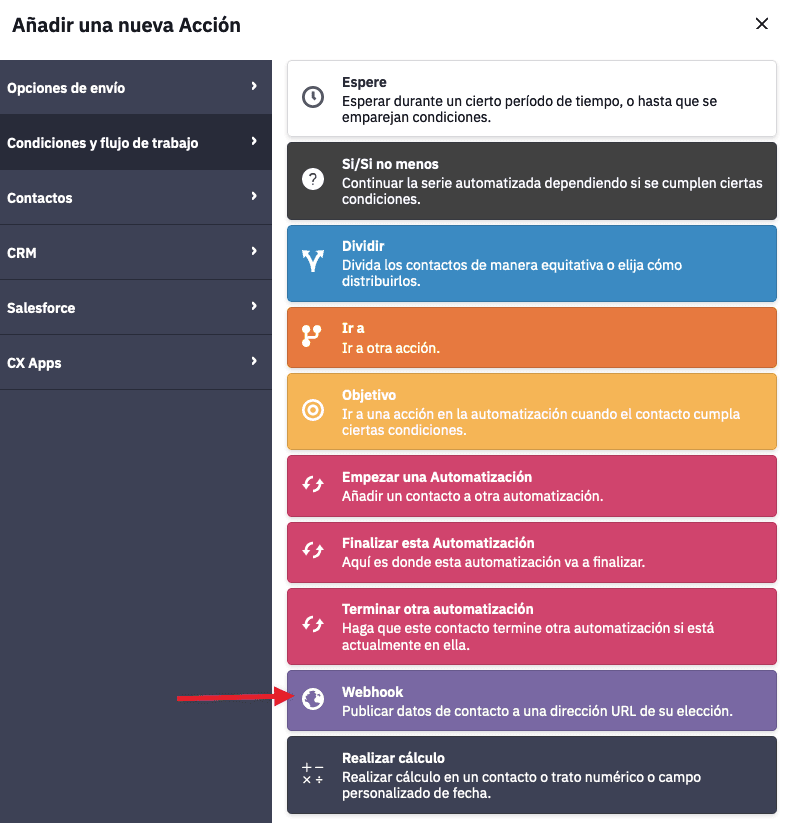
9. Aquí vamos a pegar la URL de SMS Masivos que copiamos en el paso 2.
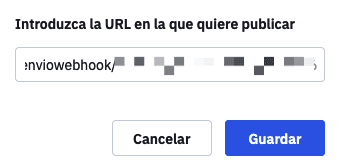
10. No olvides activar tu automatización.
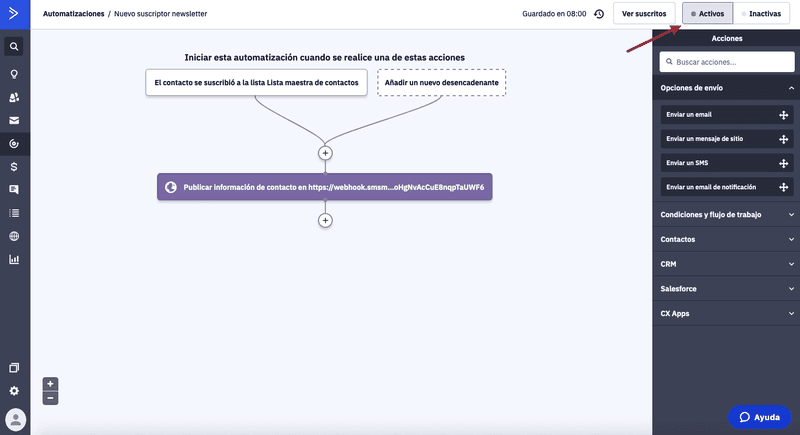
11. Ya tenemos nuestra automatización lista, cada vez que un usuario se registre y sea agregado a esa lista, se mandarán en automático los datos a SMS Masivos.
Ahora sólo nos falta configurar qué pasará cada vez que recibamos en SMS Masivos esos datos.
Esta configuración sólo la tendrás que hacer una sola vez.
12. Lo siguiente es detonar el evento, en este caso agregar a alguien a la lista para poder configurar el mensaje que se recibirá en automático.
Como el evento que configuramos es el de “Se suscribe a una lista”, para que ActiveCampaign mande datos a SMS Masivos tenemos que generar ese evento.
Si tú ya tienes un formulario que agrega contactos a la lista que seleccionaste, bastará llenar tu formulario y enviarlo, de lo contrario vamos a agregar el contacto de forma manual.
Para esto, regresamos a ActiveCampaign y en el menú lateral damos clic en Contactos.
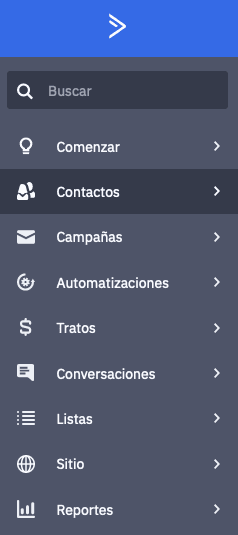
13. Damos clic en el botón de Añadir un contacto.

14. Llenamos los datos de nuestro contacto de prueba para poder detonar el evento de forma manual.
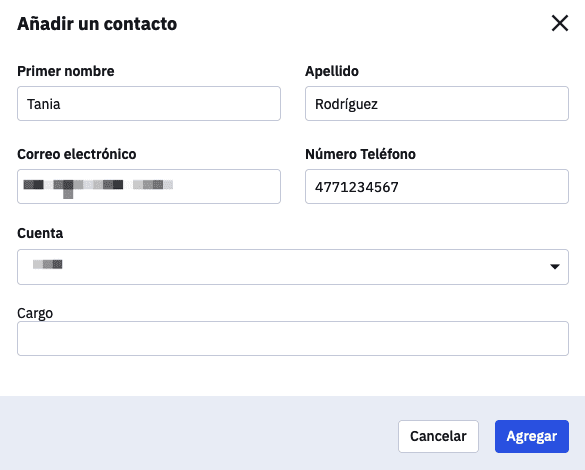
15. Lo siguiente es seleccionar la lista a la que lo vamos a agregar, en este caso es la lista maestra.
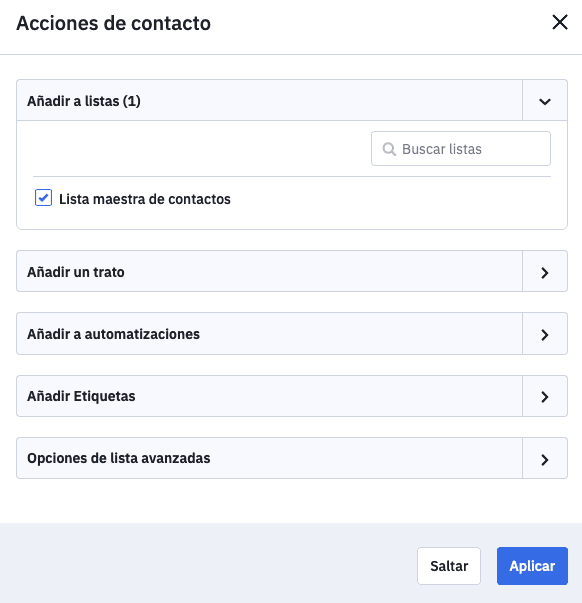
16. Una vez que das clic al botón de Aplicar, regresamos a SMS Masivos y podremos ver la respuesta del webhook con todos los datos de nuestro suscriptor.
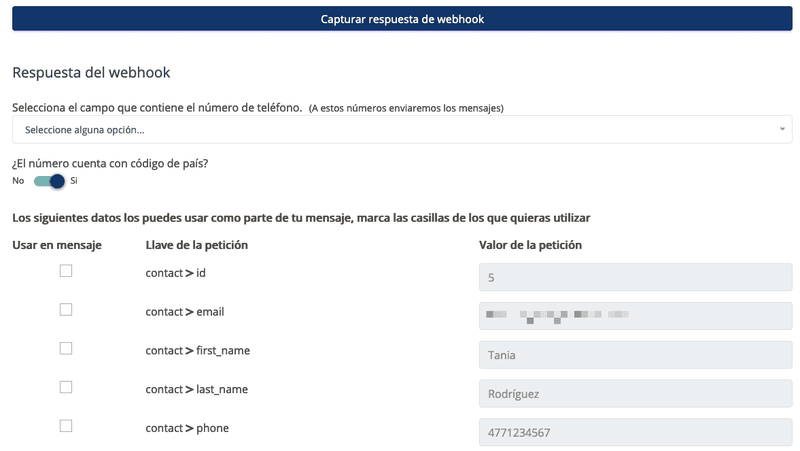
17. Si quieres que el mensaje le llegue al nuevo suscriptor, selecciona en la opción del campo que contiene el número de teléfono, que en este caso es contact > phone.

18. Si quieres el mensaje te llegue a ti como administrador de ActiveCampaign, selecciona la opción de Capturar número manualmente e ingresa tu número telefónico.
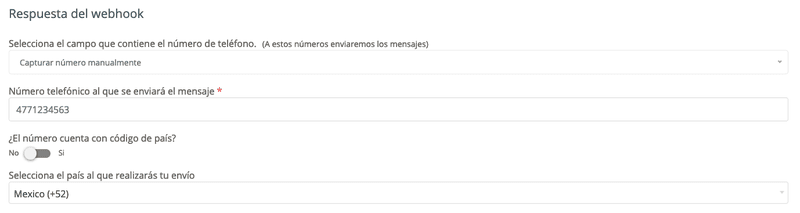
19. Posteriormente, vamos a marcar los campos que queremos que se incluyan en nuestro mensaje.
Por ejemplo:
- Nombre

- Correo

20. Al finalizar de seleccionar los campos, da clic al botón de Siguiente.

21. Vamos a redactar el texto base de nuestro mensaje que se va a personalizar con los datos de cada uno de nuestros suscriptores.
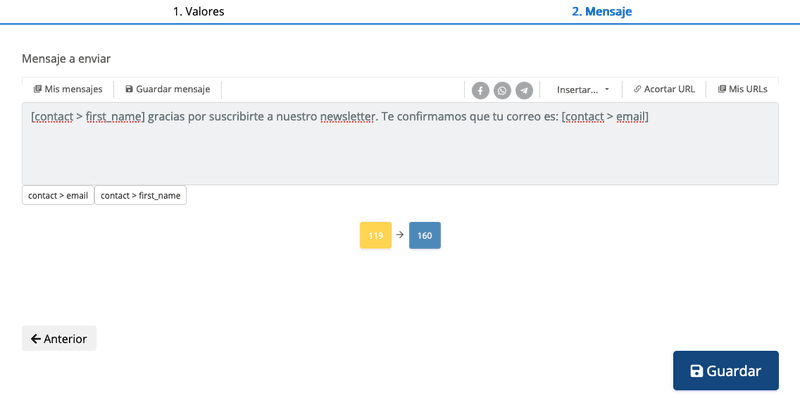
22. Damos clic en Guardar y listo.
Nuestro webhook está correctamente programado para enviar un SMS cada vez que alguien se suscriba a nuestro newsletter.
23. A partir de este momento, cualquier nuevo suscriptor, recibirá el SMS que configuraste.
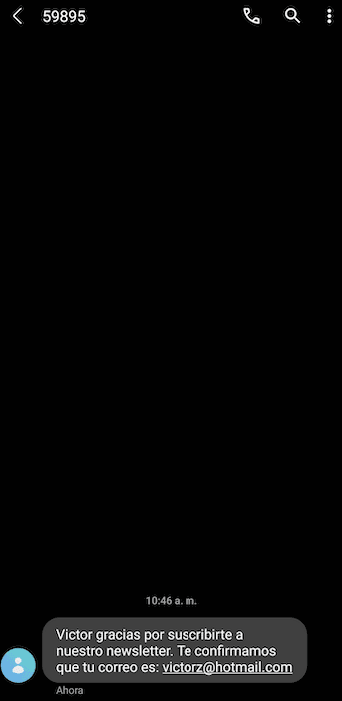
Puedes crear tantos webhooks como eventos tengas.
Es sumamente sencillo y estos pasos te pueden servir de base para otras automatizaciones.


.jpg)





